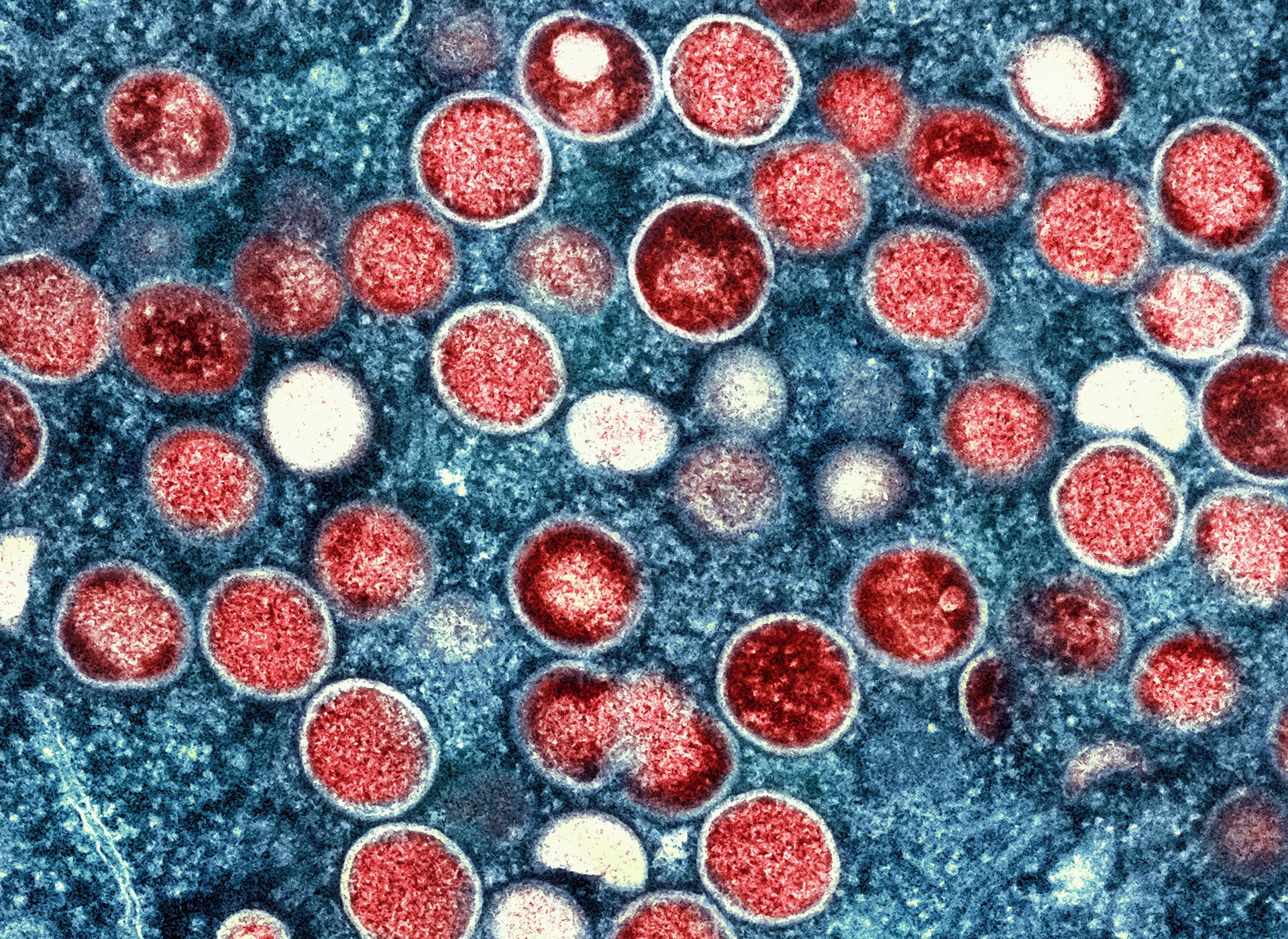Jak przesyłać pliki z systemu Android do systemu Windows za pomocą funkcji Udostępnianie w pobliżu i odwrotnie: kompletny przewodnik

Google ogłosiła aplikację Nearby Share dla systemu Windows w wersji Beta. Teraz, jeśli jesteś użytkownikiem Androida, musisz mieć świadomość, że Udostępnianie w pobliżu umożliwia udostępnianie plików, dokumentów, zdjęć i innych danych między dwoma urządzeniami z Androidem, w tym telefonami i tabletami.
Aplikacja Nearby Share w wersji beta jest teraz dostępna dla wszystkich użytkowników i może być używana do udostępniania plików między urządzeniami z systemem Windows i Android, wypełniając istniejącą od lat lukę w udostępnianiu plików między Apple a światem.
Apple oferuje coś podobnego w postaci Airdrops od kilku lat, a funkcja ta jest bezproblemowo zintegrowana z iPhonem, iPadem, iPodem i komputerem Mac. Wszystko, co użytkownicy muszą zrobić, to wybrać plik lub zdjęcie i wybrać opcję Airdrops z menu Udostępnij.
Dzięki aplikacji Nearby Share dla systemu Windows Google planuje osiągnąć to samo. Jeśli zastanawiasz się, gdzie znaleźć aplikację Nearby Share dla systemu Windows i jak zacząć z nią korzystać? Czytaj:
Jak uzyskać wersję beta aplikacji Nearby Share w systemie Windows
Google nie umieścił aplikacji w żadnym sklepie z aplikacjami, w tym Microsoftu Sklep. Aplikację można bezpłatnie pobrać z oficjalnej strony Androida. Aby pobrać, kliknij tutaj i zainstaluj aplikację Nearby Share na swoim komputerze.
Rzeczy, które powinieneś wiedzieć o korzystaniu z Udostępniania w pobliżu w systemie Windows
Przygotowaliśmy już szczegółowy przewodnik po funkcji udostępniania w pobliżu. Możesz kliknąć tutaj, aby przeczytać. Tymczasem jest kilka rzeczy, o których musisz pamiętać. Na początek aplikacja Nearby Share działa tylko z 64-bitową wersją systemu Windows. Aby móc korzystać z aplikacji, na komputerze musi działać system Windows 10 w wersji 1809 lub nowszej.
Ponadto funkcja udostępniania w pobliżu jest dostępna na wszystkich urządzeniach z systemem Android w wersji 6 lub nowszej.
Jak rozpocząć korzystanie z Udostępniania w pobliżu w systemie Windows
Otwórz aplikację Nearby Share na komputerze
Po otwarciu zobaczysz okno Udostępnianie w pobliżu z nazwą komputera wymienioną u góry, a tekst Urządzenie jest ukryty tuż pod nim po lewej stronie. Teraz możesz korzystać z Udostępniania w pobliżu bez łączenia go z kontem Google. Ale to ograniczy jego funkcjonalność do „Odbieraj od wszystkich”. Oznacza to, że każdy może wykryć Twój komputer i udostępnić Ci pliki. Jest to przydatne, ale może zagrozić systemowi.
Zaloguj się przy użyciu konta Google
Kliknij przycisk Zaloguj się w prawym górnym rogu. Przekieruje Cię do strony logowania, gdzie musisz wprowadzić swoje dane logowania lub wybrać konto Google, jeśli Twoja przeglądarka jest już z nim powiązana.
Wybierz opcję odkrywania
Najważniejszą częścią rozpoczęcia korzystania z funkcji Udostępnianie w pobliżu jest zapoznanie się z oferowanymi przez nią opcjami Discover. Aplikacja oferuje w sumie cztery opcje — urządzenie jest ukryte, odbieraj ze swoich urządzeń, odbieraj z kontaktów i odbieraj od wszystkich.
Urządzenie jest ukryte: Oznacza to, że wykrywalność urządzenia jest wyłączona
Odbieraj ze swoich urządzeń: Oznacza to, że możesz udostępniać pliki i inne dane między urządzeniami połączonymi z tym samym kontem Google.
Otrzymuj z Kontaktów: Dzięki tej opcji użytkownicy, których informacje kontaktowe są przechowywane na Twoim koncie Google, będą mogli udostępniać.
Odbieraj od wszystkich: jak sama nazwa wskazuje, po wybraniu tej opcji każdy może udostępniać Ci pliki.
Udostępnij pliki
Aby udostępniać pliki z komputera z systemem Windows na Androida. Możesz wybrać plik z Eksploratora plików, klikając opcję Wybierz pliki lub Wybierz folder. Alternatywnie możesz po prostu przeciągnąć i upuścić plik lub folder do udostępnienia.
Aby udostępnić pliki z Androida na PC, przejdź do Plik lub zdjęcie lub cokolwiek, co chcesz udostępnić. Stuknij w przycisk Udostępnij i wybierz opcję Udostępnij w pobliżu. Znajdź komputer i dotknij go, aby udostępnić.
Aplikacja Nearby Share w wersji beta jest teraz dostępna dla wszystkich użytkowników i może być używana do udostępniania plików między urządzeniami z systemem Windows i Android, wypełniając istniejącą od lat lukę w udostępnianiu plików między Apple a światem.
Apple oferuje coś podobnego w postaci Airdrops od kilku lat, a funkcja ta jest bezproblemowo zintegrowana z iPhonem, iPadem, iPodem i komputerem Mac. Wszystko, co użytkownicy muszą zrobić, to wybrać plik lub zdjęcie i wybrać opcję Airdrops z menu Udostępnij.
Dzięki aplikacji Nearby Share dla systemu Windows Google planuje osiągnąć to samo. Jeśli zastanawiasz się, gdzie znaleźć aplikację Nearby Share dla systemu Windows i jak zacząć z nią korzystać? Czytaj:
Jak uzyskać wersję beta aplikacji Nearby Share w systemie Windows
Google nie umieścił aplikacji w żadnym sklepie z aplikacjami, w tym Microsoftu Sklep. Aplikację można bezpłatnie pobrać z oficjalnej strony Androida. Aby pobrać, kliknij tutaj i zainstaluj aplikację Nearby Share na swoim komputerze.
Rzeczy, które powinieneś wiedzieć o korzystaniu z Udostępniania w pobliżu w systemie Windows
Przygotowaliśmy już szczegółowy przewodnik po funkcji udostępniania w pobliżu. Możesz kliknąć tutaj, aby przeczytać. Tymczasem jest kilka rzeczy, o których musisz pamiętać. Na początek aplikacja Nearby Share działa tylko z 64-bitową wersją systemu Windows. Aby móc korzystać z aplikacji, na komputerze musi działać system Windows 10 w wersji 1809 lub nowszej.
Ponadto funkcja udostępniania w pobliżu jest dostępna na wszystkich urządzeniach z systemem Android w wersji 6 lub nowszej.
Jak rozpocząć korzystanie z Udostępniania w pobliżu w systemie Windows
Otwórz aplikację Nearby Share na komputerze
Po otwarciu zobaczysz okno Udostępnianie w pobliżu z nazwą komputera wymienioną u góry, a tekst Urządzenie jest ukryty tuż pod nim po lewej stronie. Teraz możesz korzystać z Udostępniania w pobliżu bez łączenia go z kontem Google. Ale to ograniczy jego funkcjonalność do „Odbieraj od wszystkich”. Oznacza to, że każdy może wykryć Twój komputer i udostępnić Ci pliki. Jest to przydatne, ale może zagrozić systemowi.
Zaloguj się przy użyciu konta Google
Kliknij przycisk Zaloguj się w prawym górnym rogu. Przekieruje Cię do strony logowania, gdzie musisz wprowadzić swoje dane logowania lub wybrać konto Google, jeśli Twoja przeglądarka jest już z nim powiązana.
Wybierz opcję odkrywania
Najważniejszą częścią rozpoczęcia korzystania z funkcji Udostępnianie w pobliżu jest zapoznanie się z oferowanymi przez nią opcjami Discover. Aplikacja oferuje w sumie cztery opcje — urządzenie jest ukryte, odbieraj ze swoich urządzeń, odbieraj z kontaktów i odbieraj od wszystkich.
Urządzenie jest ukryte: Oznacza to, że wykrywalność urządzenia jest wyłączona
Odbieraj ze swoich urządzeń: Oznacza to, że możesz udostępniać pliki i inne dane między urządzeniami połączonymi z tym samym kontem Google.
Otrzymuj z Kontaktów: Dzięki tej opcji użytkownicy, których informacje kontaktowe są przechowywane na Twoim koncie Google, będą mogli udostępniać.
Odbieraj od wszystkich: jak sama nazwa wskazuje, po wybraniu tej opcji każdy może udostępniać Ci pliki.
Udostępnij pliki
Aby udostępniać pliki z komputera z systemem Windows na Androida. Możesz wybrać plik z Eksploratora plików, klikając opcję Wybierz pliki lub Wybierz folder. Alternatywnie możesz po prostu przeciągnąć i upuścić plik lub folder do udostępnienia.
Aby udostępnić pliki z Androida na PC, przejdź do Plik lub zdjęcie lub cokolwiek, co chcesz udostępnić. Stuknij w przycisk Udostępnij i wybierz opcję Udostępnij w pobliżu. Znajdź komputer i dotknij go, aby udostępnić.